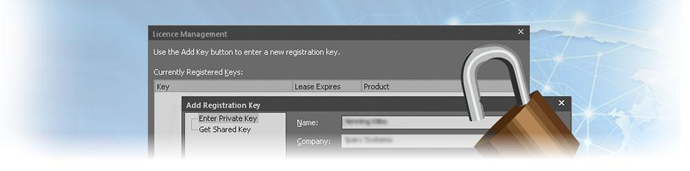
ライセンスの管理ダイアログを利用すると、ライセンスに関連する以下の情報を参照・更新することができます。
- 利用中のライセンスの一覧
- 利用可能な製品
- フローティングライセンスの場合の、取得キーの期限
利用手順:
リボン |
ホーム > ヘルプ > ライセンスの管理 |
詳細
ライセンスの管理ダイアログには、設定したスタンダードライセンスのライセンスキーの情報や、利用中のフローティングライセンスの情報が表示されます。
「取得キーの期限」は、フローティングライセンスを利用している場合のみ、意味のある情報です。ここで表示される期限の後にEnterprise Architectを利用する場合には、再度ライセンスサーバに接続し、キーを再取得しなければなりません。
Enterprise Architectの終了時にライセンスを開放する設定(既定の設定)の場合には、「取得キーの期限」の欄に表示される内容は無視してください。また、スタンダードライセンスの場合には、常に「なし」と表示されます。
注意: |
フローティングライセンスを利用している場合に表示される「取得キーの期限」は、製品のサポート期間を示すものではありません。また、「取得キーの期限」を超えた場合に、製品自体が利用できなくなるという意味でもありません。(ライセンスサーバから再度ライセンスキーを取得し直すことで、「取得キーの期限」の日付も更新されます。) |
このダイアログで利用可能な機能は以下の通りです。
項目 |
説明 |
キー |
この欄には、現在対象のマシン・ユーザーが利用しているライセンスキーが表示されます。 表示されている内容が、英数字で構成される文字列の場合には、その文字列はスタンダードライセンス(マシンおよびユーザーを固定して利用するライセンス)になります。これらのライセンスキーの使用期限はありません。
もし、「ライセンスサーバから取得」と表示されている場合には、フローティングライセンス(ライセンスサーバから取得し利用するライセンス)になります。通常は、Enterprise Architectを起動すると事前に取得するように設定してある製品のライセンスキーをライセンスサーバから取得し、製品やアドインが利用できるようになります。また、多くの場合には、Enterprise Architectを終了すると自動的にライセンスサーバにライセンスキーを返却し、他の利用者が利用できるようになります。 (ライセンスサーバ側の設定で、Enterprise Architectを終了しても引き続き一定期間はライセンスキーを保持し、ライセンスサーバに接続できない環境でも利用できるようにすることができます。この場合には、「取得キーの期限」で表示される期間までは、ライセンスサーバに接続できない環境でも起動・利用できます。) |
取得キーの期限 |
スタンダードライセンスの場合には、この欄には「なし」と表示されます。 フローティングライセンスの場合には、この欄にはライセンスサーバから取得したライセンスキーの利用期限が表示されます。ただし、Enterprise Architectを終了時にライセンスキーを自動的にライセンスサーバに戻す設定の場合、この欄に表示される内容に意味はありません。 ライセンスサーバ側の設定で、Enterprise Architectを終了しても引き続き一定期間はライセンスキーを保持し、ライセンスサーバに接続できない環境でも利用できるようにすることができます。この場合には、「取得キーの期限」で表示される期間までは、ライセンスサーバに接続できない環境でも起動・利用できます。 |
製品 |
製品名やアドイン名が表示されます。 |
追加・更新 |
ライセンスの追加ダイアログが表示されます。このダイアログでは次の操作が可能です。:
詳細については「ライセンスの追加」のページをご覧ください。 |
削除 解放 |
|
コピー |
選択したライセンスキーの文字列をクリップボードにコピーします。 |
閉じる |
ダイアログを閉じます。 |
ヘルプ |
ヘルプを表示します。 |
このダイアログで実行可能な操作については、以下のページもご覧ください。